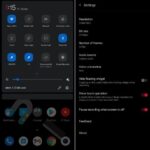Aujourd’hui, nous allons transformer un smartphone en un véritable casque VR capable de jouer à des jeux PC VR. Certains d’entre vous savent peut-être que le Meta Quest 2 est un véritable smartphone fonctionnant sous Android et doté d’un processeur Snapdragon. Les smartphones ne sont pas en reste en termes de spécifications et peuvent facilement émuler des jeux VR malgré leur matériel limité.
Cependant, quelques éléments sont nécessaires pour faire tourner des jeux PC VR sur un smartphone. Tout d’abord, vous avez besoin d’un casque VR mobile, d’un contrôleur, d’un câble USB, de Steam VR et d’un PC de jeu puissant. Les utilisateurs peuvent également utiliser n’importe quel casque VR mobile comme Google Daydream, Samsung VR Gear, Google Cardboard ou un casque VR tiers.
Enfin, vous avez besoin d’une application pour connecter votre smartphone à votre PC. Trois options s’offrent à vous : iVRy, VRidge et Trinus VR. Les utilisateurs ne peuvent tester ces produits que pendant une durée limitée, il convient donc de déterminer ce qui convient le mieux à votre configuration. Malheureusement, Trinus VR est la seule application gratuite de cette liste, mais elle ne fonctionne qu’avec Google Cardboard ou Daydream.
Il convient de noter que les jeux VR nécessitant des contrôleurs de mouvement ne pourront pas être joués avec cette méthode. Cependant, les jeux avec support VR natif comme Subnautica, Minecraft, Elite Dangerous et de nombreux jeux de course peuvent être joués. Pour plus d’informations, voici une liste de tous les jeux PC avec prise en charge native de la RV.
Jouez à des jeux PC VR sur votre smartphone
Assurez-vous que votre smartphone est connecté à votre PC via un câble USB et qu’il se trouve sur le même réseau WiFi. Téléchargez et installez également Steam VR pour exécuter des jeux VR sur votre PC de jeu.
iVRy
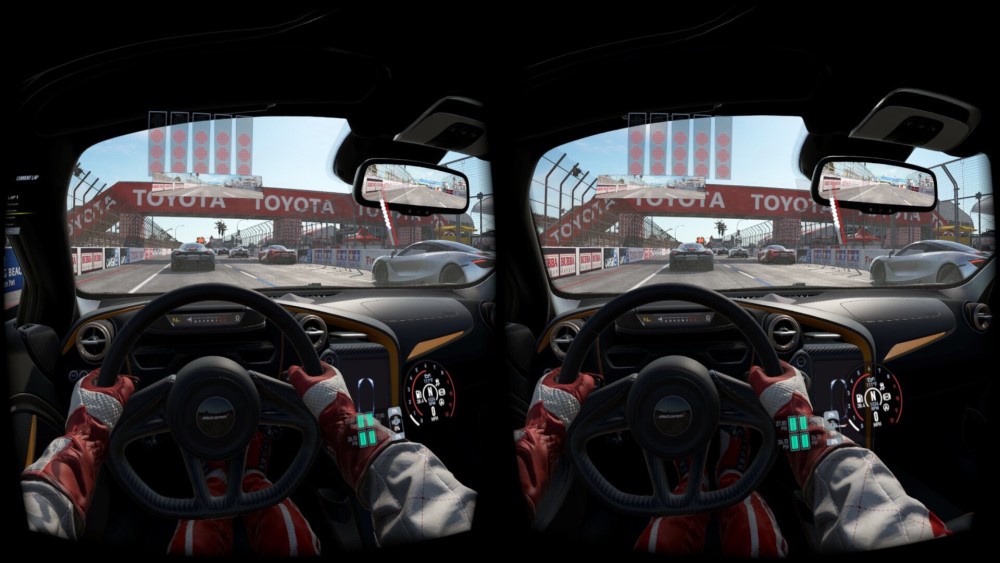
Suivez ces étapes :
1. Téléchargez l’application iVRy pour Android ou iOS.
2. Télécharger le pilote Pilote iVRy pour SteamVR.
3. Lancez l’application sur votre téléphone et le pilote iVRy pour Steam VR sur votre PC.
4. Une fois l’application et Steam VR connectés, le smartphone sera reconnu comme un casque VR.
5. Les utilisateurs peuvent désormais lancer des jeux VR directement à partir de leur smartphone.
Riftcat et VRidge

Procédez comme suit :
1. Téléchargez l’application VRidge pour votre smartphone Android ou iOS.
2. Téléchargez et installez Riftcat sur votre PC à partir de son site web site officiel.
3. Lancez l’application VRidge et le client Riftcat sur votre PC.
![]()
4. Une fois connecté, appuyez sur l’option Play SteamVR.
5. L’application smartphone passera en mode VR et lancera la maison Steam VR.
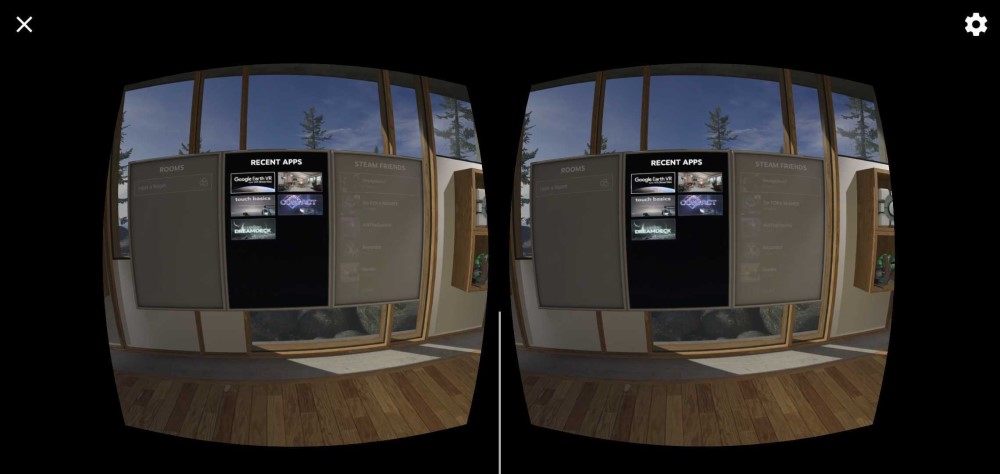
6. À partir de là, vous pouvez jouer à toutes sortes de jeux PC VR sur votre smartphone.
Trinus VR (gratuit)

Suivez les étapes suivantes
1. Téléchargez l’application Trinus VR pour Android.
2. Téléchargez et installez le client PC à partir de son site web site officiel.
3. Lancez l’application VR sur votre smartphone et votre PC.
Note: L’application PC peut demander de télécharger NET Framework 3.0.
4. Dans l’application PC, passez à l’onglet Steam VR et installez le pilote.
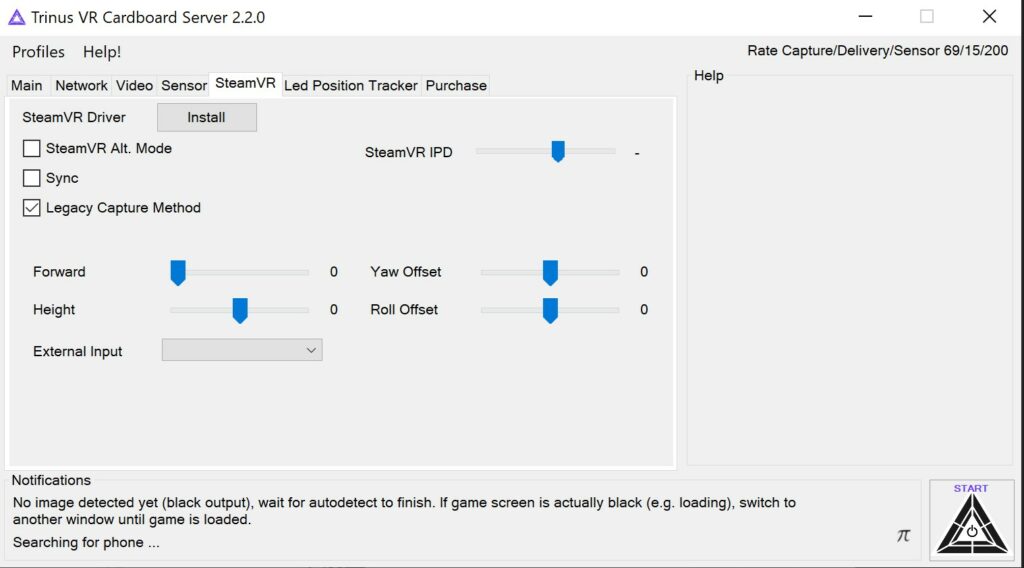
5. Appuyez sur le bouton Marche/Arrêt de l’application mobile et de votre PC.
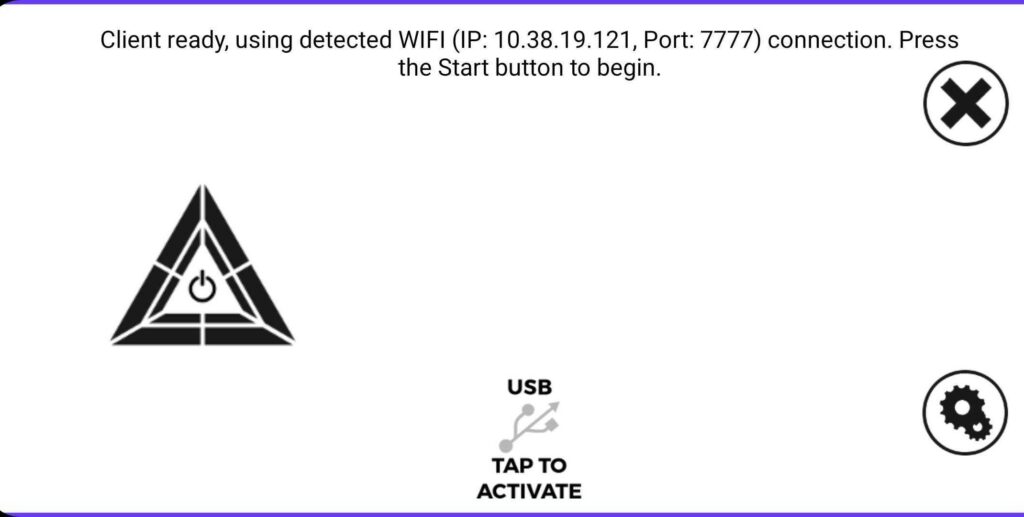 Application
Application
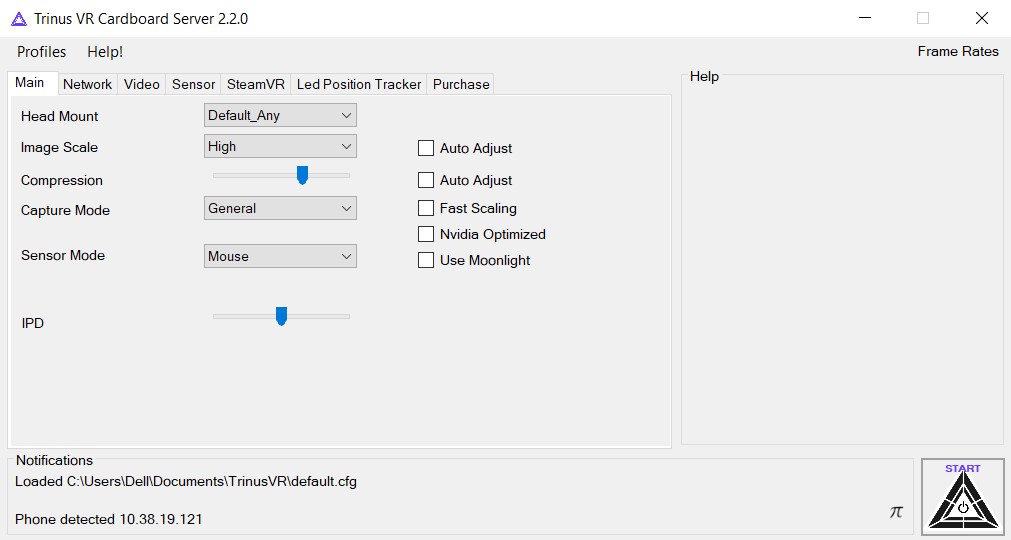 PC
PC
5. Votre smartphone passe en mode VR, et les utilisateurs peuvent maintenant profiter de PC VR.
Support VR pour smartphone
Malheureusement, Steam VR ne supporte pas nativement la VR sur smartphone. C’est pourquoi les joueurs n’ont d’autre choix que de s’en remettre à des applications tierces comme celles-ci. Les casques VR coûtent de plus en plus cher, ce qui fait que tout le monde ne peut pas profiter des jeux VR sur PC.
Nous espérons que cet article a pu vous aider à expérimenter des jeux PC VR sur votre smartphone avec une relative facilité. Dites-nous dans les commentaires ci-dessous ce que vous pensez de l’avenir de la RV sur smartphone.